Wix Hotels by HotelRunner: Tariefplannen maken en beheren
4 min
In dit artikel
- Tariefplannen maken
- Tariefplannen aan een kamertype toewijzen
- Tariefplannen bewerken
- Je tariefplannen verwijderen
Met tariefplannen kun je je gasten opties zoals volpension of gratis annuleren bij een kamer aanbieden. Je kunt verschillende tariefplannen maken en deze dan toepassen op verschillende kamertypes. Maak en beheer al je tariefplannen vanuit het Accommodatie-configuratie-gedeelte op het dashboard van je website.
Belangrijk:
- Dit artikel verwijst naar de nieuwste versie van Wix Hotels by HotelRunner. Klik hier om meer te lezen over de vorige versie van Wix Hotels.
Tariefplannen maken
Maak verschillende tariefplannen om je gasten de best mogelijke ervaring te geven voor hun prijsklasse. Je kunt verschillende tariefplannen aanbieden op basis van de verkoopkanalen en markten waar ze beschikbaar zijn.
Je kunt gasten ook meer flexibiliteit bieden wanneer ze boeken met maaltijd- en annuleringsopties. Ga naar Accommodatie-configuratie op het dashboard van je website om aan de slag te gaan.
Om je tariefplannen te maken:
- Ga naar Tariefplannen op het dashboard van je website.
- Klik op + Maak tariefplan aan.
- Voer de Naam van het tariefplan in.
Tip: We raden aan om het kamertype in de naam van het tariefplan niet te vermelden. - Selecteer het relevante Maaltijdplan in de dropdown, bijvoorbeeld 'Volpension'.
- Voer de code voor het maaltijdplan in. Deze unieke code wordt gebruikt om je informatie te integreren met het vastgoedbeheersysteem.
- Kies je Annuleringsbeleid in de dropdown.
- Kies je Verkoopbare markten in de dropdown. Dit zijn de landen waar je het tariefplan aanbiedt. Je kunt het tariefplan bijvoorbeeld alleen aanbieden aan gasten die vanuit Noord-Amerika boeken.
- Kies onder Datuminstellingen wanneer dit tariefplan beschikbaar is:
- Het hele jaar door: Kies deze optie voor tariefplannen die niet van seizoen tot seizoen veranderen.
- Kies datumbereik: Kies deze optie voor seizoensabonnementen. Dit is een goede manier om boekingen buiten het seizoen aan te moedigen met goedkopere of flexibelere tariefplannen
- Voer de relevante Verblijfsbegin- en einddatum voor het tariefplan in.
- (Optioneel) Schakel Link naar tariefplan in om dit plan aan een ander tariefplan te koppelen.
- Klik op de Toon het tariefplan op je website-schakelaar:
- Ingeschakeld: Gasten kunnen dit tariefplan op je website zien.
- Uitgeschakeld: Het tariefplan verschijnt niet op je website, maar het verschijnt nog steeds voor online reisbureaus.
- Klik op Toevoegen.
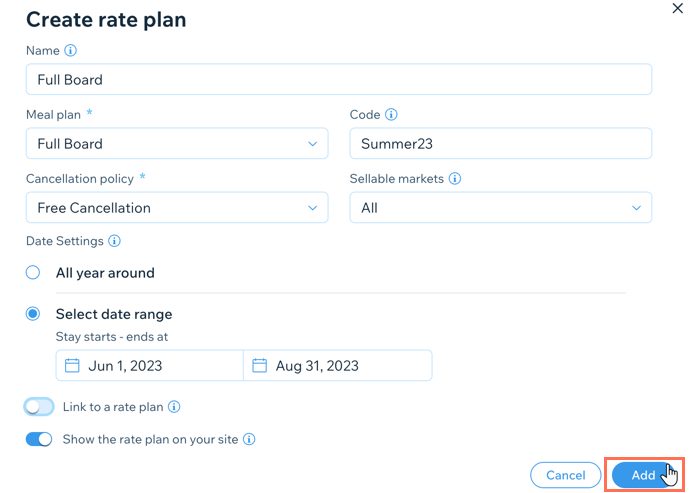
Tariefplannen aan een kamertype toewijzen
Nadat je tariefplan is aangemaakt, kun je het aan verschillende kamertypes toewijzen. Dit is een goede manier om je gasten meer keuze en meerwaarde te bieden bij het boeken van hun kamer.
Om een tariefplan aan een kamertype toe te wijzen:
- Ga naar Tariefplannen op het dashboard van je website.
- Klik onder het betreffende tariefplan op + Wijs een kamertype toe.
- Kies de relevante kamer in de Kamertype-dropdown.
- Klik op Wijs een kamertype toe.
- Voer de Naam in die je wilt weergeven naast het kamertype wanneer gasten gaan boeken.
- Voer de code in voor het kamertype en de tariefplan-combinatie.
- Voer de Basisprijs (per nacht) voor de combinatie van het tariefplan en het kamertype in.
- Kies voor welke gasten de basisprijs van toepassing is uit de Stel de basisprijs in voor welke bezetting?-dropdown.
- Pas de prijs aan met behulp van de beschikbare opties onder Stel prijzen in voor verschillende bezettingen. Je kunt de prijs waar nodig verhogen of verlagen met een vast bedrag of een percentage.
- Klik op Wijs een kamertype toe.
Let op:
Als je een andere basisprijs instelt voor een combinatie van een tariefplan en een kamertype, heeft dit geen invloed op de basisprijs van het kamertype op zich. Om de basisprijs van een kamertype te wijzigen, ga je naar Bulkupdates of de Beschikbaarheidsagenda op het dashboard van je website.
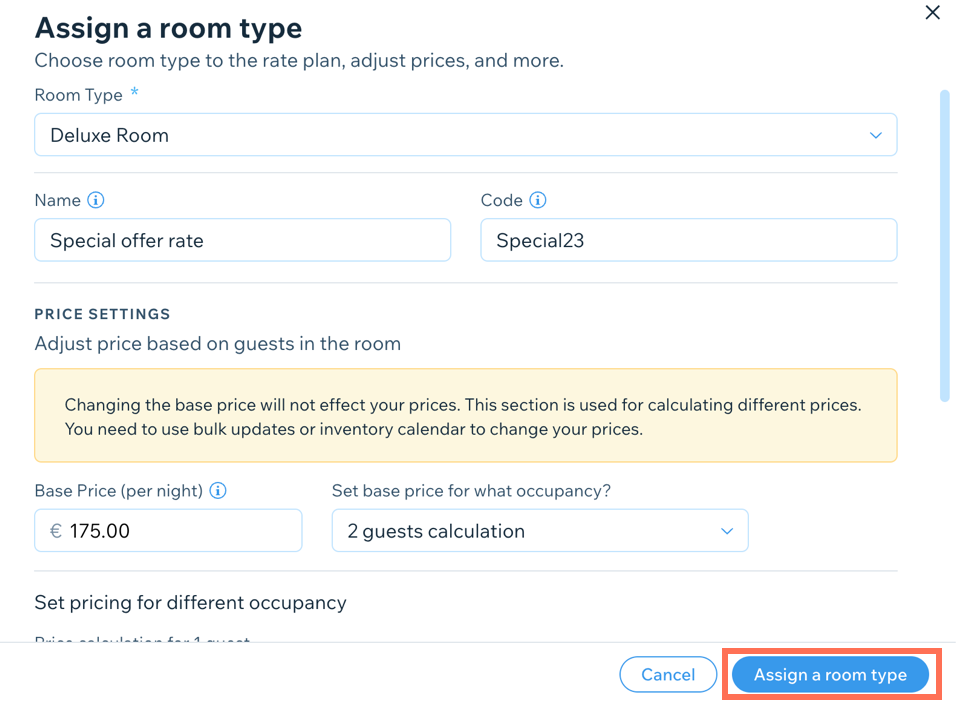
Tariefplannen bewerken
Je kunt je tariefplannen op elk moment bijwerken. Dit is handig als je je prijzen of je beleid moet aanpassen.
Om je tariefplannen te bewerken:
- Ga naar Tariefplannen op het dashboard van je website.
- Wijs het betreffende tariefplan aan, klik op Bewerken.
- Werk de relevante gegevens bij, waaronder de naam, code, basisprijs en basisprijs per bezetting.
- Klik op Opslaan.
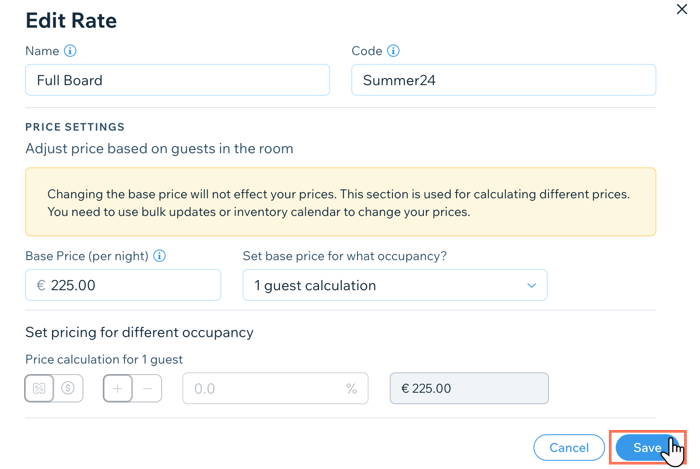
Let op:
Om de wijzigingen in het tariefplan van kracht te laten worden op je live website, moet je ook de basisprijs bijwerken met behulp van bulkupdates of de beschikbaarheidsagenda.
Je tariefplannen verwijderen
Je kunt oude of ongebruikte tariefplannen op elk moment verwijderen vanuit Accommodatie-configuratie op het dashboard van je website. Dit kan het gemakkelijker maken om je laatste aanbod het hele jaar door bij te houden.
Let op:
Zodra je een tariefplan verwijdert, kun je de actie niet ongedaan maken en moet je een nieuw tariefplan maken.
Om een tariefplan te verwijderen:
- Ga naar Tariefplannen op het dashboard van je website.
- Wijs het relevante tariefplan aan en klik op het Meer acties-pictogram
 .
. - Klik op Verwijderen.
- Klik nogmaals op Verwijderen om te bevestigen.


